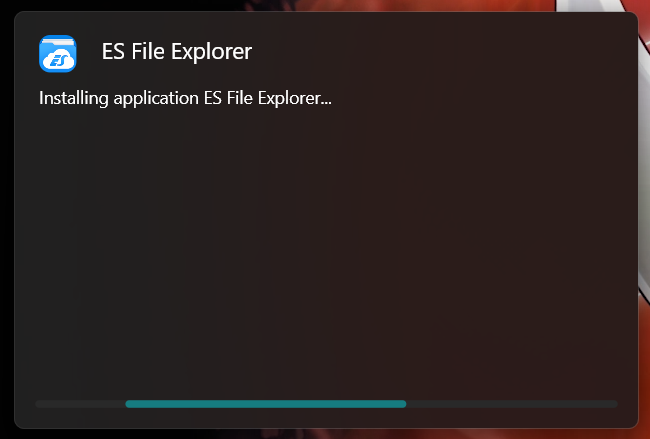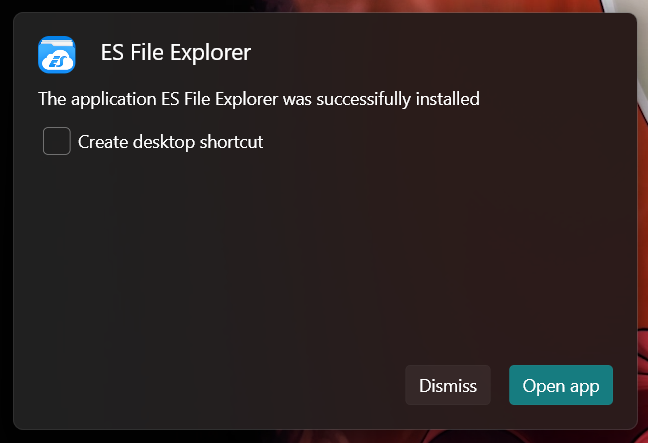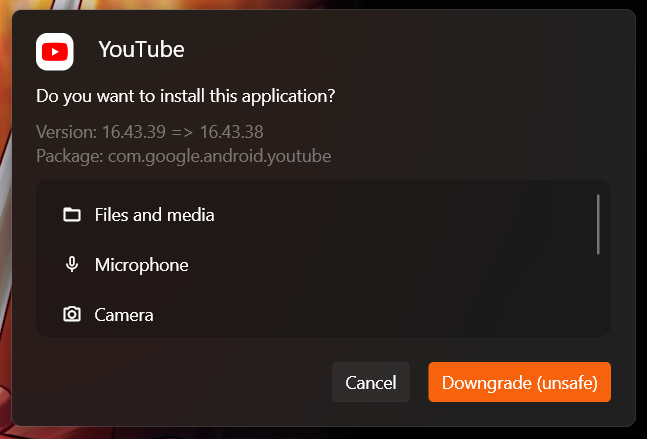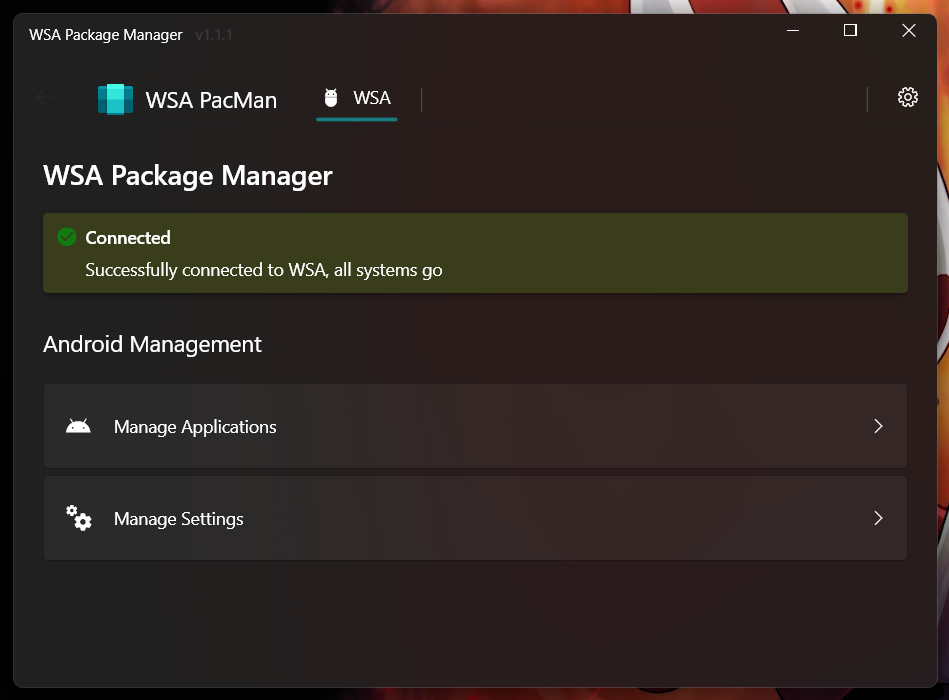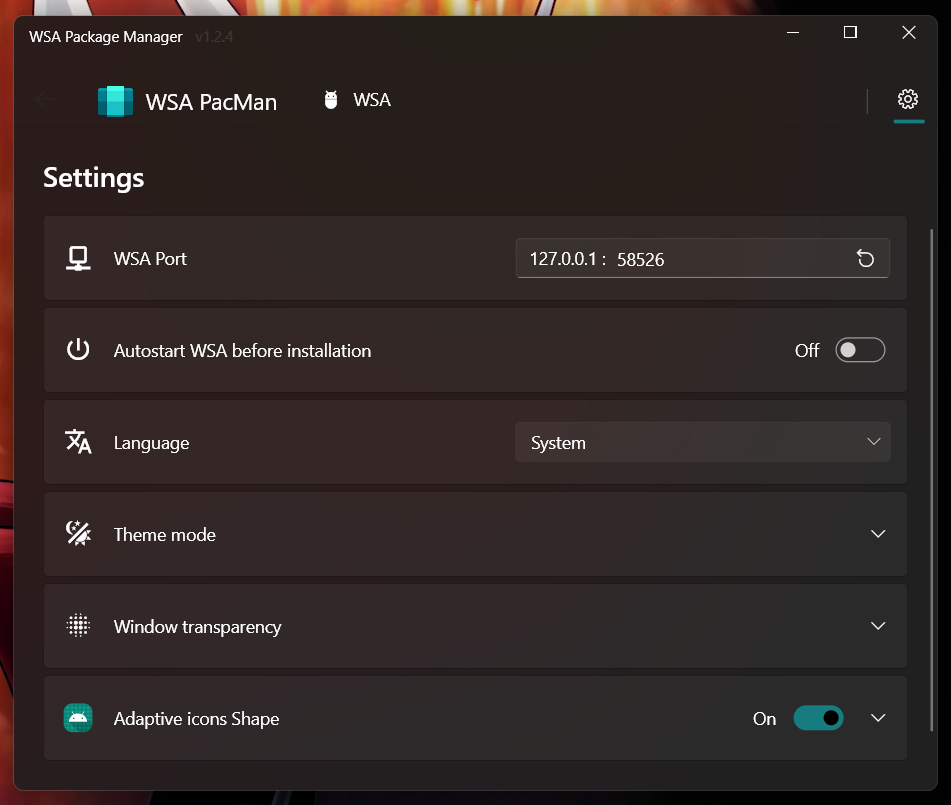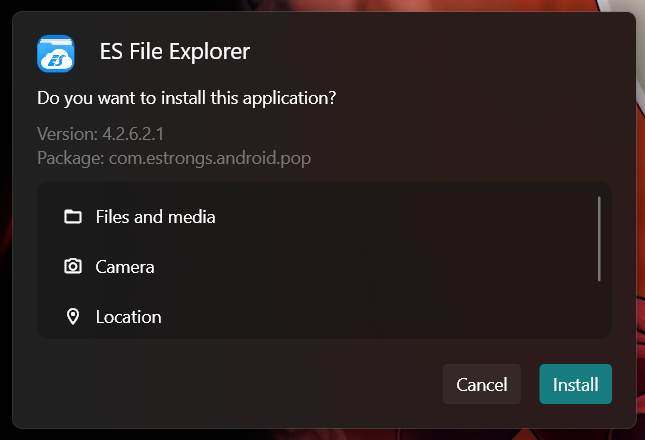
Ein GUI -Paket -Manager und ein Paketinstallationsprogramm für Windows Subsystem für Android (WSA).
Derzeit bietet ein Doppel-Klick-GUI-Installationsprogramm für .APK- und .XAPK-Dateien, mit denen App-Informationen (Paket, Symbol, Version und Berechtigungen) angezeigt werden, und ermöglicht normale Installationen sowie Upgrades und Herabstufungen.
Die App bietet zusätzlich eine Schaltfläche zum Öffnen von Android -Einstellungen und eine zum Öffnen der Seite "Anwendungen verwalten".
F: WSA Pacman zeigt immer den Offline -Status. Warum ist das so?
A: Das Wichtigste ist zuerst sicher, dass die WSA installiert ist (DUH); Öffnen Sie die App "Windows -Subsystem für Android ™ Einstellungen" auf der Registerkarte Entwickler und stellen Sie sicher, dass der Schalter "Entwicklermodus" aktiviert ist. Stellen Sie im Inneren Verwaltung Entwicklereinstellungen sicher, dass die Option "USB -Debugging" aktiviert ist.
Sollte alle oben genannten fehlschlagen, versuchen Sie, diesem Verfahren zu folgen. Überprüfen Sie die Option "Immer zulassen".
F: Kann ich WSA Pacman für ältere Windows -Versionen verwenden (z. B. Windows 10)?
A: WSA Pacman ist auf Windows Subsystem für Linux abhängig, das nur offiziell unter Windows 11 unterstützt wird.
Möglicherweise können Sie jedoch WSA unter Windows 10 anhand dieses Projekts von JimDude7404 installieren und der Schritt-für-Schritt-Anleitung auf der GitHub-Seite folgen.
F: Kann ich den Play Store installieren?
A: Der Play Store wird bei WSA nicht offiziell unterstützt, und im Moment ist es nur möglich, ihn mit einem inoffiziellen WSA -Build zu installieren. Ich empfehle, stattdessen den Aurora Store zu installieren, der ein inoffizieller Spieler -Store -Client ist. Wenn Sie jedoch den Play Store und andere Google -Apps wirklich wünschen, lesen Sie dieses Projekt.